Poker uden registrering: alt hvad du behøver at vide
Poker uden registrering, hvad er det? Poker er et af de mest populære kortspil, der kræver, at spilleren er i stand til at analysere situationen og …
Læs artikel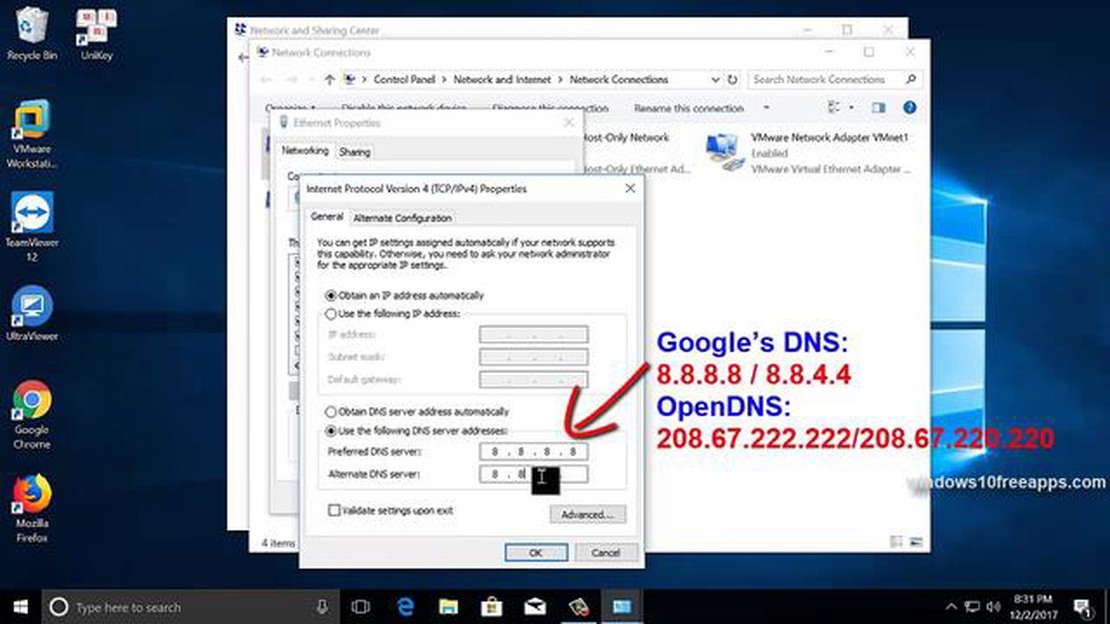
Fejlen “dns lookup failed” kan opstå, når man forsøger at oprette forbindelse til internettet, og indikerer et problem med DNS-serveren. DNS (Domain Name System) er et system, der oversætter domænenavne til tilsvarende IP-adresser for at etablere en forbindelse til den korrekte server. Hvis DNS-serveren ikke svarer eller er fejlkonfigureret, kan computeren ikke finde den korrekte adresse.
I denne artikel vil vi se på tre nemme måder at rette fejlen “dns lookup failed” på. Den første måde er at tjekke dine DNS-serverindstillinger. For at gøre dette skal du åbne netværksindstillingerne på din computer og sørge for, at din DNS-server er angivet korrekt. Hvis du ikke kender adressen på din DNS-server, kan du bruge offentlige DNS-servere som Google Public DNS eller OpenDNS. Den anden måde er at genstarte din router og computer. Nogle gange kan en simpel genopfriskning af forbindelsen hjælpe med at løse problemet. Den tredje måde er at rydde DNS-cachen. Ved kommandoprompten skal du skrive kommandoen “ipconfig /flushdns” (uden anførselstegn) for at rydde DNS-cachen. Genstart derefter computeren, og tjek, om fejlen er rettet.
Så hvis du støder på fejlen “dns lookup failed”, skal du ikke gå i panik. Prøv at tjekke dine DNS-serverindstillinger, genstarte din router og computer og rydde DNS-cachen. Disse enkle løsninger kan hjælpe dig med at genoprette din internetforbindelse. Hvis problemet fortsætter, skal du kontakte en professionel for at få yderligere hjælp. Held og lykke!
Fejlen “dns lookup failed” opstår, når en computer ikke kan udføre et DNS-opslag af et DNS-navn til en IP-adresse. DNS (Domain Name System) er en tjeneste, der oversætter domænenavne til tilsvarende IP-adresser. Hvis der opstår en “dns lookup failed”-fejl under en DNS-forespørgsel, kan det skyldes flere ting.
Hvis der opstår en “dns lookup failed”-fejl, kan det påvirke din evne til at åbne websider, sende og modtage e-mails og bruge andre netværkstjenester, der er afhængige af, at DNS fungerer korrekt. Du kan opleve følgende problemer:
Fejlen “dns lookup failed” kan løses ved at følge nogle enkle løsninger, der vil hjælpe dig med at genoprette den normale funktion af DNS-forespørgsler og eliminere problemer med at få adgang til netværksressourcer.
Når fejlen DNS Lookup Failed opstår, kan der være et problem med din internetforbindelse. Tjek følgende punkter for at sikre, at du har en forbindelse:
Hvis problemet med internetforbindelsen fortsætter, skal du kontakte din internetudbyder for yderligere hjælp og for at diagnosticere problemet.
DNS-serveren er en af de vigtigste komponenter på internettet, som er ansvarlig for at oversætte domænenavne til tilsvarende IP-adresser. Men nogle gange kan der være problemer med dens funktion, hvilket kan resultere i en “DNS-opslag mislykkedes”-fejl. Lad os tage et kig på et par almindelige problemer, og hvordan man løser dem.
En af de mest almindelige årsager til fejlen “DNS-opslag mislykkedes” har at gøre med, at den DNS-server, som din computer forsøger at få adgang til, ikke er tilgængelig. Dette kan ske af flere årsager:
For at løse dette problem kan du:
Nogle gange kan årsagen til fejlen “DNS-opslag mislykkedes” skyldes forkerte DNS-indstillinger på din computer eller i din router. I dette tilfælde kan du:
En anden årsag til fejlen “DNS-opslag mislykkedes” kan skyldes problemer med DNS-cache. DNS-cache gemmer data om tidligere DNS-forespørgsler for at fremskynde adgangen til hjemmesider. Nogle gange kan cachen indeholde forældede eller forkerte poster, hvilket resulterer i fejl. For at løse dette problem kan du:
Læs også: Trin-for-trin guide: Sådan får du adgang til din gamle Hotmail-konto
Hvis DNS-serverproblemerne ikke forsvinder, når du har udført ovenstående trin, kan det skyldes andre tekniske problemer eller konfigurationsfejl. I så fald anbefales det at søge hjælp hos specialister eller din internetudbyder.
Problemet med DNS lookup failed kan skyldes en forkert konfiguration af DNS-indstillingerne på din enhed eller router. DNS-servere er ansvarlige for at løse domænenavne til deres tilsvarende IP-adresser. Hvis DNS-indstillingerne er forkerte eller mangler, vil enheden ikke kunne finde den korrekte IP-adresse for domænet, og der vil opstå en fejl.
Læs også: De 20 bedste discord-bots til at forbedre din server
Her er et par trin, du kan tage for at rette op på problemet med forkert konfigurerede DNS-indstillinger:
Hvis problemet med DNS-opslag mislykkedes fortsætter efter at have fulgt disse trin, anbefales det, at du kontakter din internetudbyder eller systemadministrator for yderligere hjælp og for at kontrollere din netværkskonfiguration.
Fejlen “dns lookup failed” kan opstå, når du forsøger at åbne en webside, og indikerer et problem med at få adgang til DNS-serveren. I en sådan situation kan du prøve følgende løsninger:
Hvis ingen af disse løsninger hjælper, ligger problemet måske ikke i DNS-serverindstillingerne, men i andre aspekter af din netværksforbindelse eller computer. I så fald anbefales det at kontakte en specialist eller internetudbyder for at få diagnosticeret og løst problemet yderligere.
En af de første og nemmeste måder at løse fejlen “DNS lookup failed” på er at genstarte din router og computer. Det kan hjælpe med at løse midlertidige problemer med dit netværk eller dine netværksindstillinger.
Følg disse instruktioner for at genstarte routeren og computeren:
Efter genstart skal du kontrollere, om fejlen “DNS-opslag mislykkedes” er rettet. Hvis problemet fortsætter, skal du gå videre til den næste løsningsmetode.
Fejlen DNS Lookup Failed opstår, når din browser ikke kan etablere en forbindelse til det websted, du anmoder om. Problemet er relateret til DNS (Domain Name System), som oversætter domænenavne til IP-adresser.
Poker uden registrering, hvad er det? Poker er et af de mest populære kortspil, der kræver, at spilleren er i stand til at analysere situationen og …
Læs artikelDe 5 bedste QR-kodescannere til LG G8 ThinQ I nutidens hurtige verden er QR-koder blevet et vigtigt værktøj for både virksomheder og enkeltpersoner. …
Læs artikelDe 5 bedste metrokort-apps til Android i Hong Kong Hvis du planlægger en tur til Hong Kong, kan en pålidelig metrokort-app på din Android-enhed gøre …
Læs artikelSådan løser du problemet med, at Amazon Fire Tablet ikke vil tænde Amazon Fire-tablets er populære enheder, der tilbyder en række egenskaber og …
Læs artikelSådan reparerer du dit Samsung Galaxy A6 2019-batteri, der tømmes så hurtigt efter installation af en opdatering (fejlfindingsguide) Samsung Galaxy A6 …
Læs artikelSådan løser du Twitch-buffering i Windows 10 | NY & opdateret i 2023 Twitch er en af de mest populære streamingplatforme for gamere, som giver dem …
Læs artikel